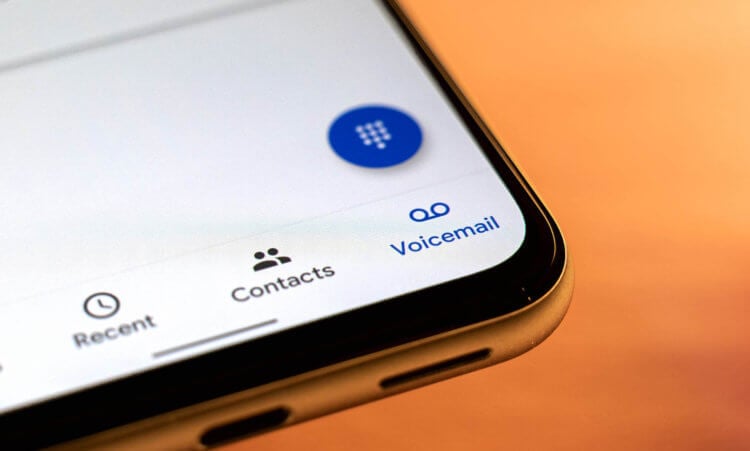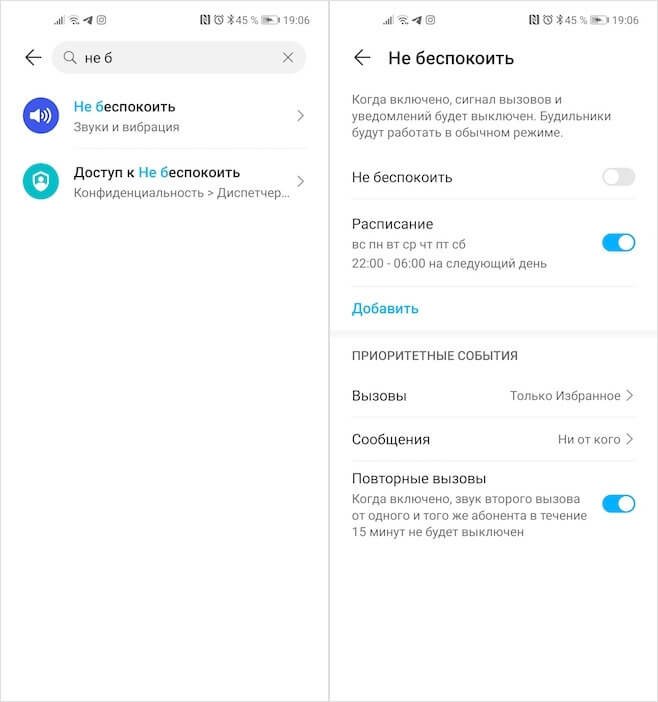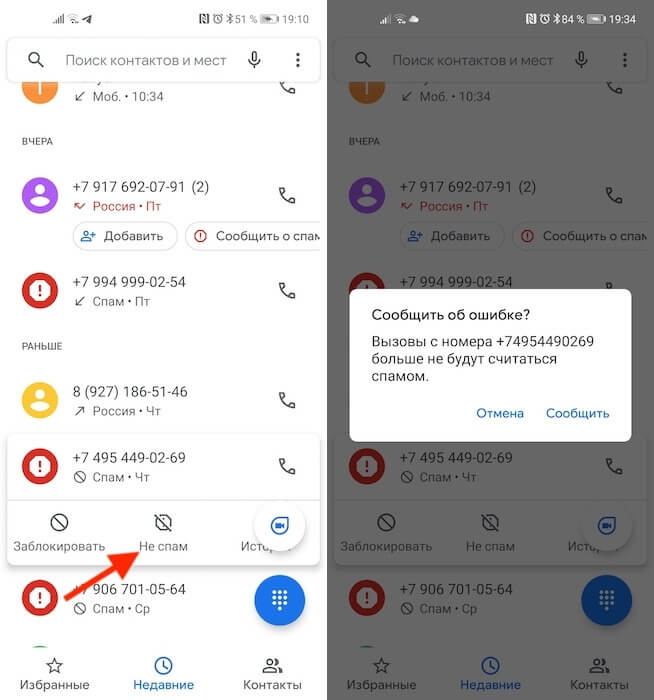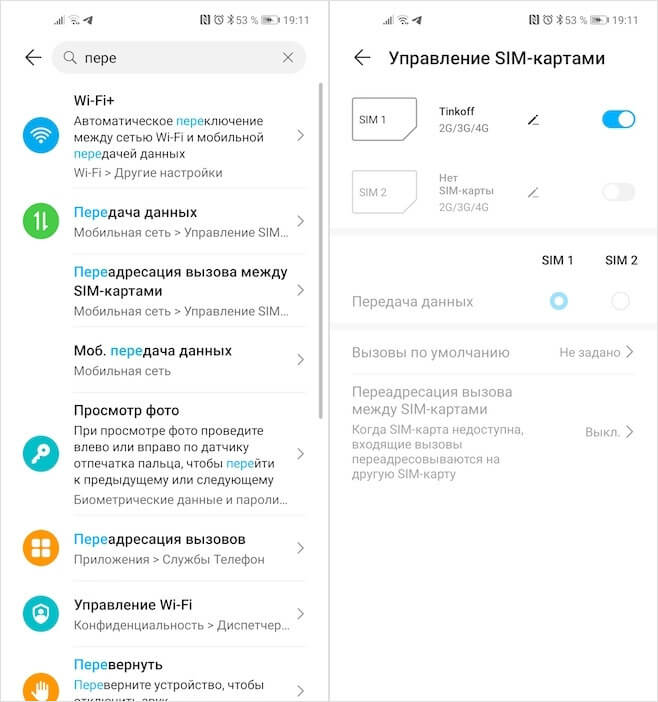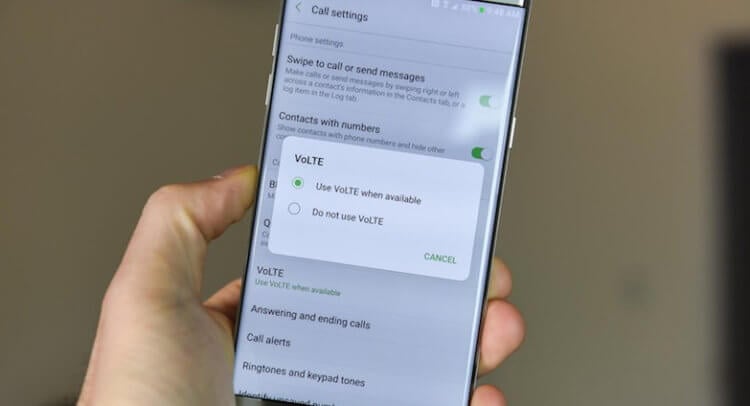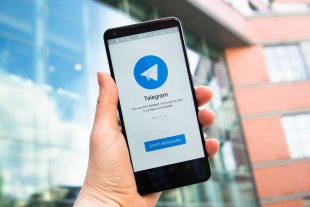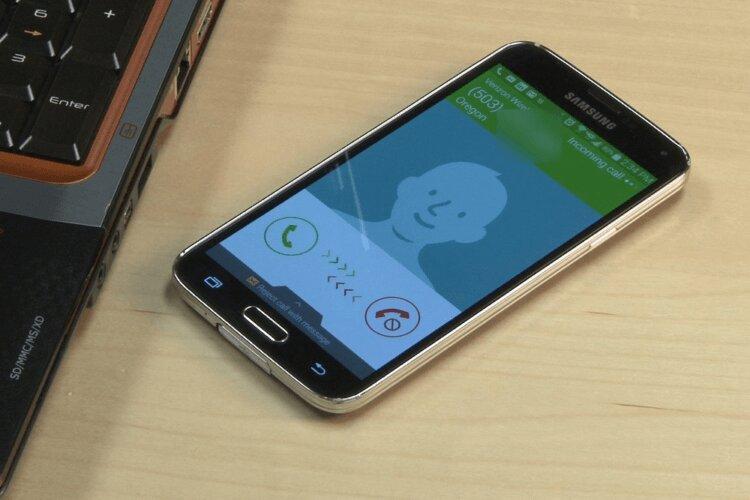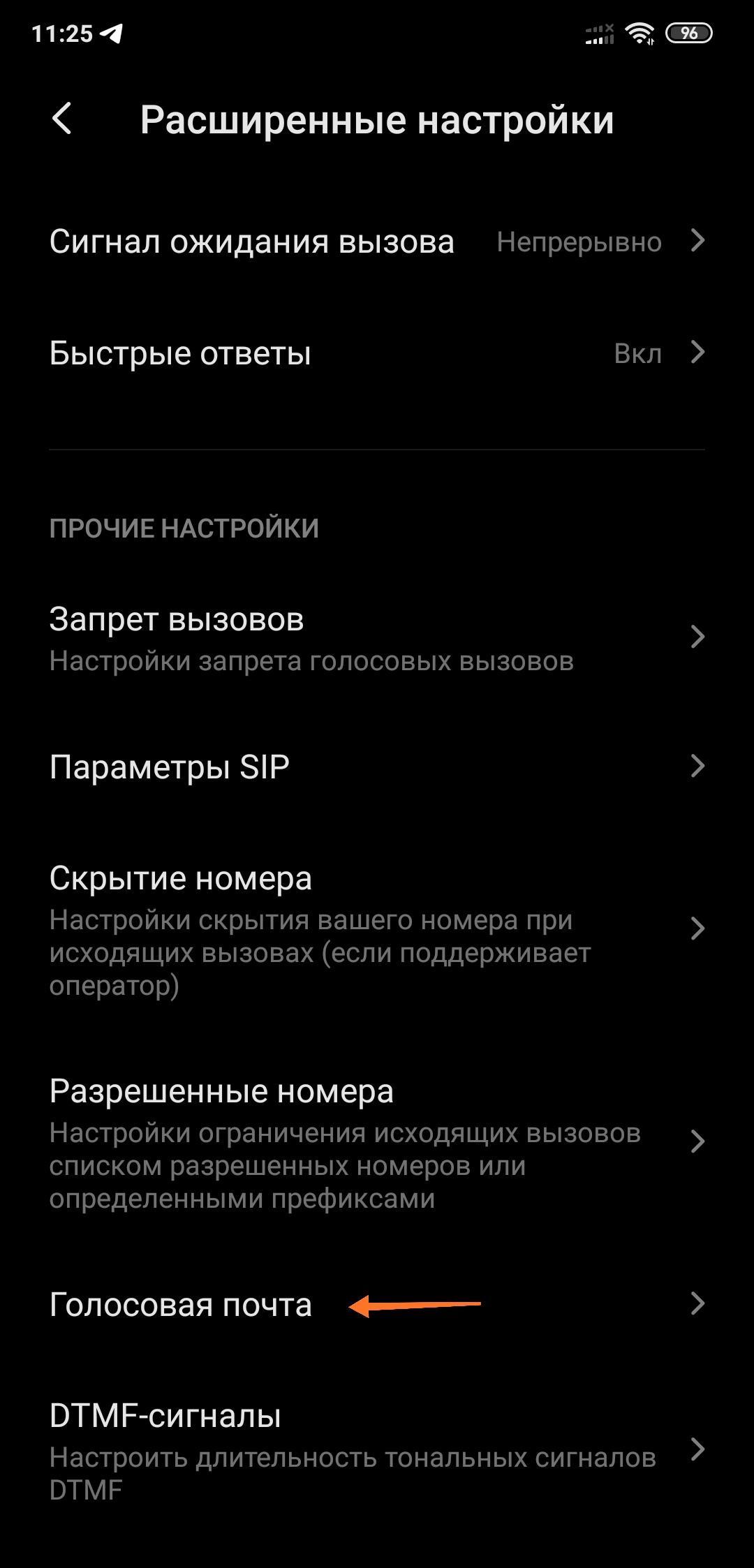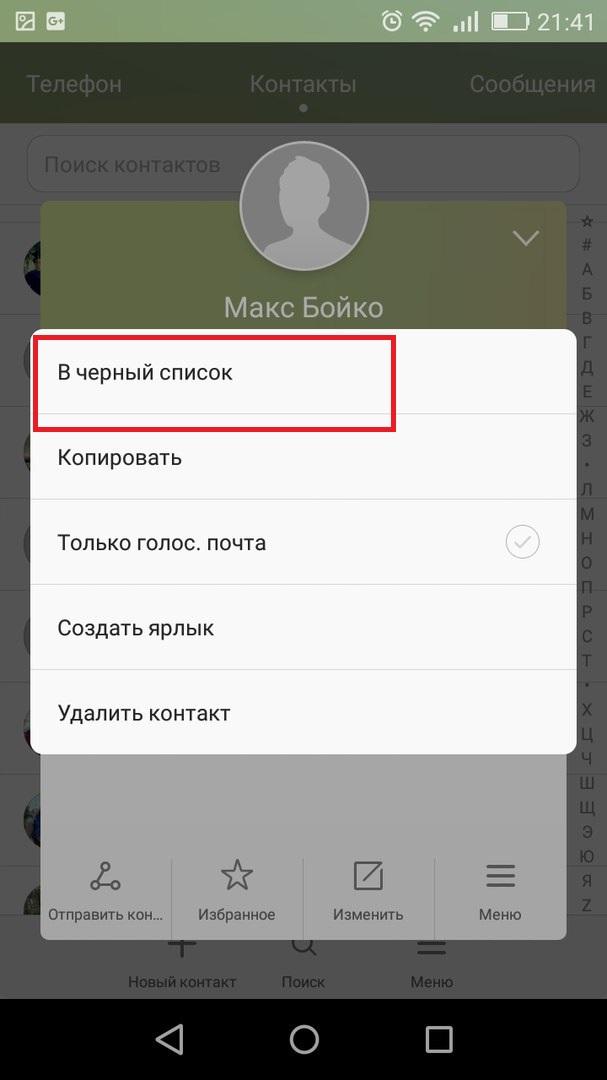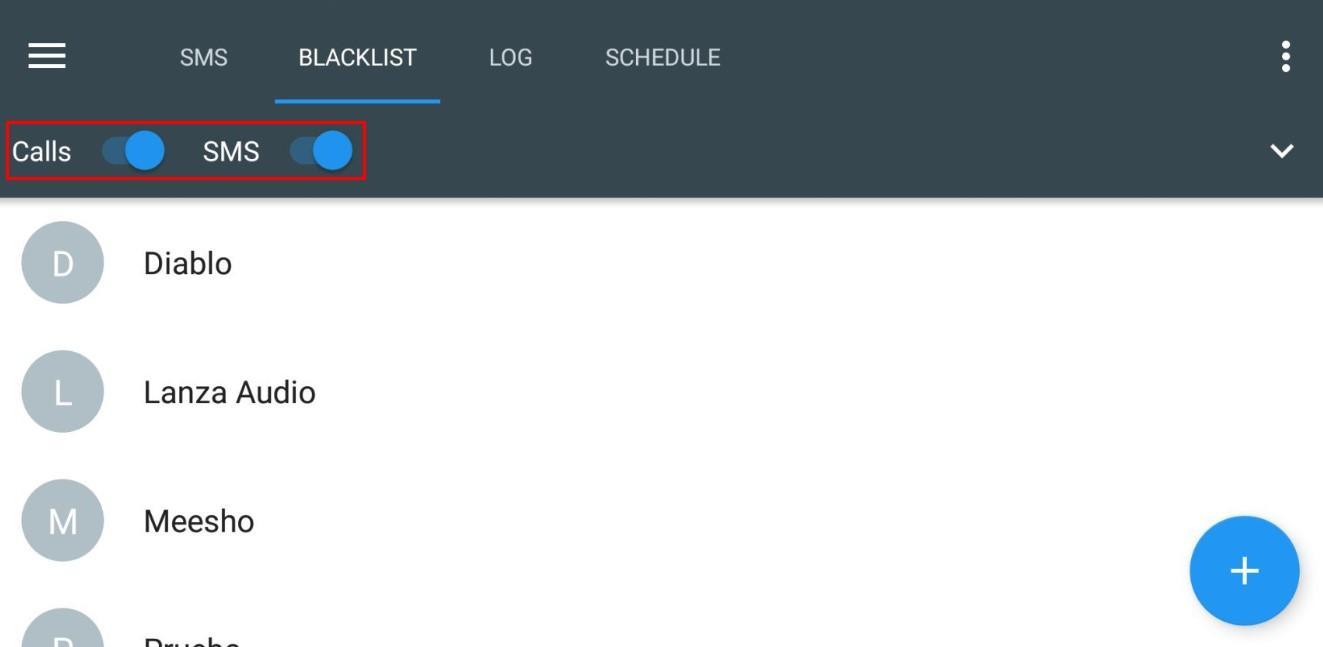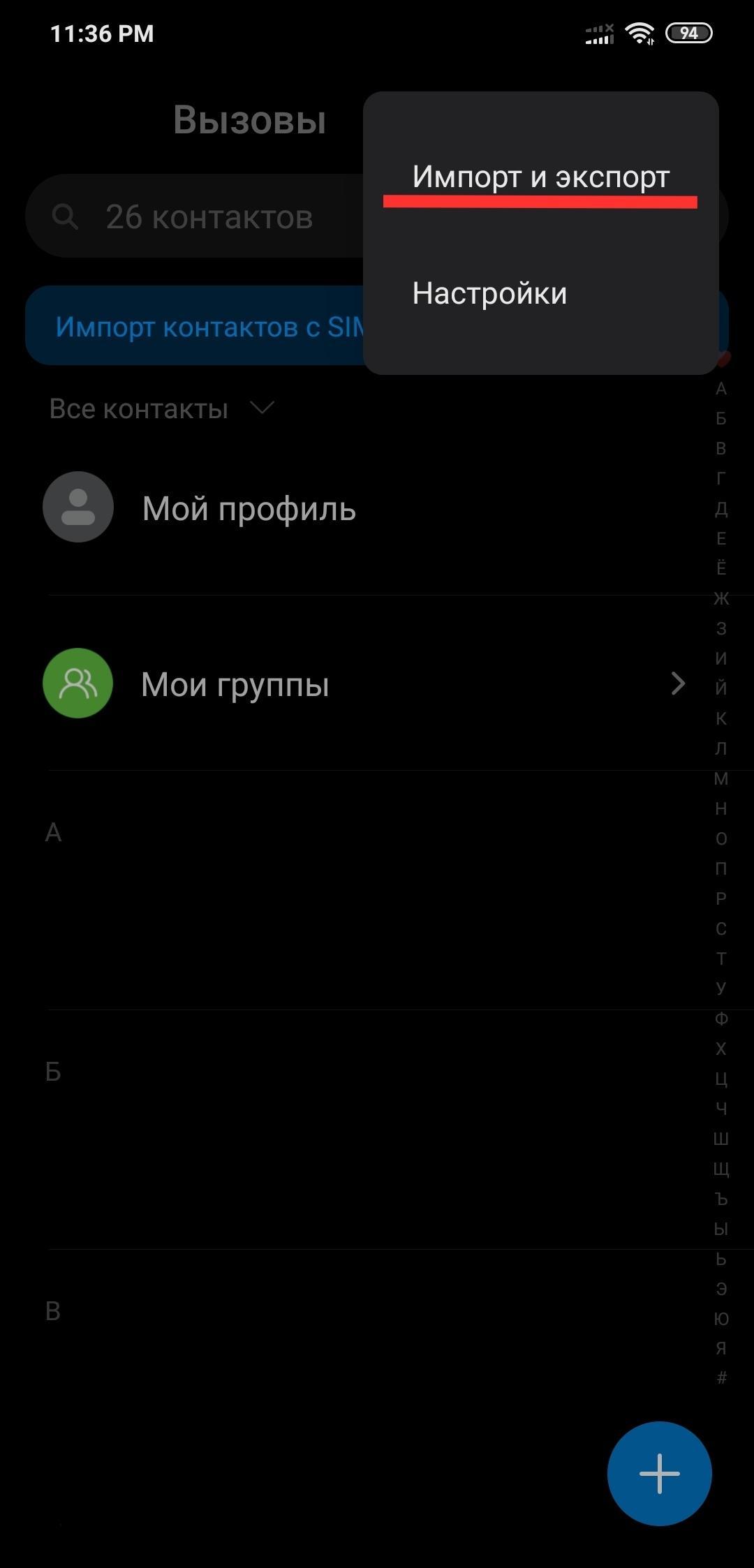Что значит только голосовая почта на андроиде
Почему на Android включается голосовая почта и как исправить
В настоящее время абонент не может ответить на ваш звонок. Как правило, это сообщает автомат тем, кто пытается до вас дозвониться и не может этого сделать. Всё бы ничего, но, во-первых, звонок переадресуется на голосовую почту, а, во-вторых, получить к ней доступ просто так оказывается практически невозможно. Но хуже всего то, что большинство даже не догадывается, почему их смартфон отказывается принимать вызов и предлагает абоненту, который их вызывает, записать голосовое сообщение. Разбираемся, что к чему и как с этим быть.
Иногда голосовая почта может включиться сама. Важно понять, почему это произошло
Причин, которые могут блокировать входящие вызовы и перенаправить абонентов на голосовую почту, не так много. Разберём каждый в отдельности.
Почему включается голосовая почта
Первым делом обратите внимание на то, не включен ли у вас режим «Не беспокоить».
Режим «Не беспокоить» может быть причиной активации голосовой почты
Как убрать телефон из чёрного списка на Android
Вторая причина, по которой абонента перенаправляют на голосовую почту, — это действие режима блокировки вызовов. Возможно, вы просто ранее внесли телефон в чёрный список. Но дело в том, что некоторые смартфоны просто блокируют вызов, а некоторые предлагают оставить сообщение.
Некоторые телефоны позволяют внесённым в чёрный список телефонам звонить на голосовую почту
Как отключить переадресацию на Android
Третья причина – активная переадресация вызовов. Возможен такой вариант, что у вас подключена переадресация на вторую SIM-карту, которая по какой-то причине недоступна. В результате вызов переадресуется на голосовую почту. Отключите эту функцию.
Переадресация вызовов — ещё одна причина активации голосовой почты
Как включить VoLTE
Четвёртая причина – проблемное покрытие сотовой связи. То есть, если SIM-карта не позволяет принять звонок, скорее всего, качество соединения оставляет желать лучшего. В этом случае можно попробовать переключить голосовую связь с 2G/3G на VoLTE. Правда, есть отдельный переключатель не у всех.
VoLTE может спасти вас от голосовой почты
Как отключить голосовую почту
Отключите голосовую почту у оператора
Ну, и заключительная причина работы голосовой почты – это действие специализированной услуги от оператора. Не исключено, что оператор принудительно подключил вам голосовую почту. В результате каждый раз, когда вы по какой-то причине не можете ответить собеседнику, ему предлагается записать голосовое сообщение. Отключить услугу голосовой почты несложно, но у каждого оператора она отключается по-разному. Вот список команд для отключения от основных операторов:
Как видите, ничего страшного и сложного в том, чтобы отключить переадресацию звонков на голосовую почту, нет. В большинстве случаев эта услуга предоставляется операторами бесплатно. Если ваш оператор не взимает деньги за её использование, то не беспокойтесь. В противном случае, настоятельно рекомендуем отключить её, чтобы не терять деньги. Но узнать, взимается ли за неё плата, можно только у самого оператора.
Новости, статьи и анонсы публикаций
Свободное общение и обсуждение материалов
Мир изменился. Сегодня уже почти невозможно попасть в какое-либо заведение без QR-кода, подтверждающего факт вакцинации от COVID-19. К этой практике можно относиться как угодно, но очевидно, что она с нами надолго. Поэтому, дабы сохранять возможность перемещения, многие решаются сделать прививку, пусть и ради одного только пропуска. Другое дело, что время от времени в работе системы сертификации возникают сбои, и QR-коды временно перестают работать, а у некоторых не активируются в принципе. Значит, лучше проверить свой QR до того, как вас развернут на входе в кафе или торговый центр у дома.
Сложно себе представить мессенджер лучше, чем Телеграм. Мало того, что здесь вы сможете найти все функции, которые только может предоставить вам приложение подобного рода, так еще и обновления сюда прилетают гораздо чаще аналогов в виде WhatsApp или Signal. Причем апдейты предлагают нам гораздо больше, чем незначительные улучшения безопасности и исправление мелких ошибок. В новой версии появились инструменты для защиты контента из групп и каналов от сохранения и копирования, возможность удалять сообщения за определенный период, новые возможности для управления подключенными устройствами, анонимные комментарии в публичных группах от лица каналов и другие нововведения.
Как добавить телефон в черный список Андроид — заблокировать контакт
Как бы ни был удобен смартфон, однако не со всеми абонентами есть желание разговаривать. Для этого разработчики смартфонов и приложений придумали специальную функцию — черный список. Она позволяет защититься от надоедливых рекламных номеров и других нежеланных абонентов. Но как же добавить номер в черный список на Андроиде? Помогут следующие пошаговые инструкции.
Черный список на Android устройствах: что это
Многие пользователи хоть раз слышали о возможности блокировки телефонных номеров на операционной системе Андроид. Она необходима для таких случаев, когда нет желания связываться с каким-либо абонентом. К примеру, человеку звонит коллектор. Как правило, это люди быстро надоедают и не хотят отставать. Даже если они ошиблись номером. Следовательно, функция ЧС помогает за несколько секунд избавиться от постоянных звонков, ведь добавление осуществляется посредством нажатия нескольких кнопок.
Как заблокировать номер в телефоне
На некоторых устройствах возможность встроена в прошивку. Перед тем как кинуть номер в ЧС на Андроиде, стоит узнать подробнее о ней. Главный плюс здесь в том, что нет необходимости загружать различный софт от сторонних разработчиков.
Если же функция не встроена, придется скачать софт с официального магазина Google Play Market. К примеру, «Calls Blacklist» — одна из самых популярных утилит этого типа в каталоге программ от Гугл. Таким образом каждый смартфон может получить возможность блокировать контакты, либо неизвестных людей.
Примечание! Некоторые приложения предлагают возможность блокировать абсолютно все звонки от абонентов, не сохраненных предварительно в телефонной книге, или скрытых номеров.
Если включить опцию ЧС и внести туда контакт, то когда он попытается дозвониться к человеку, не будет слышно гудков. Звонок сразу автоматически сбросится. Многие ошибочно полагают, что абоненту придет сообщение о том, что пользователь его добавил в черный список. Однако это не так.
«Только голосовая почта» — что означает Андроид
Все настройки зависят от версии операционки Android. В большинстве случаев для блокировки контакта встроенной функцией нужно зайти в телефонную книгу, выбрать «жертву», открыть контакт и выбрать соответствующую опцию в контекстном меню. Однако не всегда есть такая возможность. Это касается ОС Android 5.0 и 6.0. Пункта «Блокировать входящие вызовы» там нет. Однако есть опция «Только голосовая почта». Но что значит на Андроиде параметр «Только голосовая почта»?
Настройка голосовой почты на Android-смартфоне
Этот параметр — почти то же, что и автоответчик. По сути, если подключить функцию, то абонент может отправить голосовое сообщение. Но суть вышеупомянутого метода блокировки номеров заключается в том, что данной функцией уже никто не пользуется. Есть более удобные способы — мессенджеры. Следовательно, голосовой почты нет, абонент не сможет связаться с человеком.
Бывает такое, что опция включена, но нужно ее отключить. Для этого необходимо сделать следующее:
Примечание! Вышеописанная инструкция актуальна для более новых версий ОС Android и смартфонов Xiaomi. В других прошивках названия настроек могут отличаться.
Как добавить телефон в черный список Андроид при помощи встроенных функций
Перед тем как включать параметр, стоит узнать, поддерживает ли конкретная прошивка функцию ЧС. Для этого рекомендуется использовать следующие инструкции. Если не поможет, не стоит расстраиваться. В таком случае можно использовать сторонние приложения от разработчиков. Они справляются не хуже. Иногда даже лучше.
Андроид до версии 4.0
Чтобы заблокировать телефонный номер, нужно сделать вот что:
Андроид 4.0 версии и выше
Это пошаговое руководство поможет внести номер в ЧС на Android четвёртой версии и выше:
Блокировка номера на Android 4.0+
Как занести контакт в черный список при помощи сторонних приложений на Андроиде
К сожалению, не все модели и версии операционной системы поддерживают возможность добавления человека в ЧС. В таких случаях стоит воспользоваться приложениями, созданные сторонними разработчиками. Их есть сотни, но функционал особо не отличается.
Одна из самых распространенных программ — Calls Blacklist. Ее можно найти в официальном магазине игр и утилит Google Play. Поскольку похожего софта множество, рекомендуется искать приложение от разработчика Vlad Lee. Оно считается самым популярным — более десяти миллионов скачиваний.
Важная информация! Не рекомендуется скачивать программное обеспечение с неизвестных источников и пользовательских форумов, потому что есть риск заразить устройство вирусами.
Прежде всего нужно скачать вышеупомянутую программу. Затем сделать следующее:
Использование стороннего приложение «Calls Blacklist»
В программе есть журнал вызовов, возможность создать расписание и другие полезные опции. Также огромное преимущество в том, что блокировку можно включать и отключать нажатием на кнопку. Это гораздо быстрее, чем при использовании стандартного функционала операционной системы.
Добавление в черный список при помощи оператора мобильной связи
Практически все самые распространенные операторы мобильной связи могут заблокировать нежелательный номер. Это работает так же, как приложение или стандартная функция. Главное преимущество метода — возможность выбрать, что будет слышать абонент при попытке дозвониться. Обычное программное обеспечение, как правило, мгновенно сбрасывает вызов. Некоторые операторы предлагают клиентам оповещать заблокированного человека сообщением, что устройство отключено, либо владелец находится вне зоны доступа — нет сигнала.
С другой стороны, у большинства операторов опция платная. Кроме того, не всегда есть возможность заблокировать короткие номера, с которых приходит СМС-спам. Также часто есть ограничение на количество контактов.
Совет! Перед подключением услуги рекомендуется обсудить все условия и детали с оператором.
Для включение опции нужно позвонить на горячую линию оператора и попросить заблокировать определенный номер.
Возможные проблемы и способы их решения
Самая распространенная проблема — отсутствие функций в настройках телефонного номера при блокировке стандартными опция Андроида. Это значит, что контакт сохранен на SIM-карте. Нужно перенести его на мобильное устройство. Как правило, в меню есть только пункт «Отмена».
Опция для импорта и экспорта контактов
После этого нужно повторить действия. Пункты в контекстном меню должны появиться.
Черный список — хорошая функция, которой пользуется большинство владельцев смартфонов с операционной системой Андроид. Однако она есть не на всех телефонах. Для этого сторонние разработчики создали приложения, решающие данную задачу. Главное — разобраться с настройками, а в этом помогут инструкции выше.
Настройка чёрного списка на смартфонах с Android: как избавиться от нежелательных контактов
Если кто-то очень часто звонит вам на телефон, то можно перестать отвечать на вызов, отключить звук, но звонок всё равно будет мешать. Решить проблему можно с помощью встроенной в смартфоны функции — «Чёрный список».
Таким образом контакт будет заблокирован, а человек не сможет до вас дозвониться.
Что такое «Чёрный список» и для чего используется
«Чёрный список» представляет собой дополнительную функцию, которой снабжены все современные телефоны. С помощью «Чёрного списка» владельцы смартфонов на базе операционной системы Андроид могут защитить себя от звонков хулиганов и неприятных людей, с которыми стараются не общаться, заблокировать звонки разнообразных рекламных агентств, их рассылки.
Заблокировать контакт можно через вашего оператора сотовой связи. В отличие от блокировки через телефон, функция является платной, но она предоставляет больше возможностей. Например, кроме входящих звонков, вы не будете получать оповещений о вызовах указанного абонента, его сообщения.
Добавление контакта в чёрный список с помощью встроенной функции не представляет таких возможностей, зато это совершенно бесплатно. В таком случае вызовы от выбранного абонента будут блокироваться, но система автоматически отправит вам оповещение об этом звонке, а также дойдут все сообщения, которые отправит абонент.
Как добавить контакт/номер телефона в «Чёрный список» на Андроид
В различных версиях мобильных устройств на базе операционной системы Андроид способ добавления контакта в чёрный список немного отличается. Основные различия в настройках существуют между версиями Android ниже 4.0 и соответственно новых версий выше 4.0.
Добавление в «Чёрный список» на Android ниже 4.0
На Android версии ниже 4.0 номер абонета, который вы хотите заблокировать, должен обязательно находиться в списке контактов на телефоне. В старых версиях операционной системы сначала придётся активировать функцию «Чёрный список» и только потом добавлять контакт:
Заходим в пункт «Настройки»
Переходим в пункт «Отклонение вызова»
Включаем чёрный список с помощью одноимённой кнопки
Указываем абонента, которого не желаем больше слышать и добавляем в чёрный список
Для того чтобы вернуть всё на место, снова заходим в меню «Чёрного списка» через «Настройки» и убираем галочку, которую ставили ранее.
Добавление в «Чёрный список» на Android выше 4.0
Добавление номер в чёрный список на смарфонах с Android выше 4.0 будет несколько отличаться:
Открываем список контактов
Выбираем контакт, который нужно заблокировать
Ставим галочку и блокируем выбранный контакт
Чтобы вернуть всё обратно, достаточно убрать галочку с пункта «Блокировка входящего вызова» («Только голосовая почта»).
Обратите внимание, что во всех случаях, после блокировки абонента, вы больше не будете получать от него звонков. Тем не менее, каждый раз после звонка заблокированного абонента будет приходить смс-оповещение о времени и дате звонка, также абонент сможет самостоятельно отправлять сообщения на ваш смартфон. Если вас регулярно беспокоит неизвестный номер, например, рекламное агентство, то добавляйте его в контакты и в чёрный список, тогда он не сможет дозвониться.
Видео: как добавить в «Чёрный список» на телефоне Андроид
Настройка «Чёрного списка»
Вернуть контакт в белый список можно разными способами. Чаще всего достаточно проделать ту же самую процедуру, как и при добавлении, только нужно убрать галочку напротив пункта «Включить чёрный список» (формулировка будет отличаться на разных моделях телефонов). К сожалению, стандартные средства смартфонов не позволяют изменять другие параметры, например, указывать конкретную дату, когда до вас нельзя дозвониться, но это можно сделать с помощью дополнительных программ.
Дополнительные программы для блокировки
С программным обеспечением всё немного проще, а пользоваться им могут все владельцы смартфонов на базе Андроид, причём не имеет значения, какая у вас версия телефона. В Play Market’е найдите приложение, которое называется Blacklist. Ключевой особенностью приложения является то, что оно позволяет блокировать не только звонки от абонентов, но и смс-сообщения.
Дл этого нужно будет сделать следующие настройки:
Запускаем приложение Blacklist
Добавляем контакт в чёрный список приложения
Приложение позволяет блокировать даже нечисловые номера, что будет актуально в тех случаях, когда вам надоедают рекламные компании. Вы всегда сможете просмотреть историю заблокированных звонков и сообщений во вкладке «История» и даже прочитать содержимое смс. Разблокировать абонента можно, выделив номер и нажав на изображение ведра, находящееся в правом верхнем углу.
Ещё один уникальный способ тоже позволяет заблокировать входящие звонки и сообщения от абонентов. Скачайте в магазине приложений антивирус Avast!Mobile Security (не все антивирусы обладают возможностью добавления контактов в чёрный список).
Далее следуйте инструкции:
Нажимаем на «Фильтр sms и звонков»
Каким бы способом вы ни воспользовались, каждый заблокированный абонент будет слышать, что номер занят. Отправляемые им сообщения не отобразятся на экране, но посмотреть их всё равно будет можно.
Расширенный функционал настройки чёрного списка присутствует только у дополнительного программного обеспечения. С их помощью вы можете не только заблокировать сами звонки, но и входящие сообщения, просмотреть их содержимое, дату получения и в случае с антивирусом даже настроить дату отключения указанных функций.
Все указанные приложения распространяются бесплатно (есть платные версии с большими возможностями), поэтому любой пользователь может их загрузить и при соответствии параметров телефона и системных требований программы установить на свой смартфон.
Видео: блокировка нежелательных звонков с помощью Avast!Mobile Security
Возможные проблемы и способы их решения
Главное, когда скачиваете и устанавливаете программу, делайте это только с помощью официальных или проверенных источников (Play Market или AppStore). В противном случае вы рискуете «поймать» на телефон вредоносное программное обеспечение. С его помощью злоумышленники могут легко вычислить контакты людей, с которыми вы общаетесь, ваш личный номер телефона и украсть огромное количество конфиденциальных данных (особенно если вы часто переписываетесь с помощью смс-сообщений). Если всё-таки пользуетесь непроверенными источниками, например, форумами, где выкладываются «прошитые» версии программ, то заранее установите антивирусное ПО.
При использовании чёрного списка может возникнуть одна серьёзная проблема — после добавления человека в чёрный список можно пропустить какое-нибудь важное событие. Если воспользовались дополнительной утилитой, то человек вообще не сможет дать вам знать о нём, ведь заблокируются и входящие сообщения. Также будьте внимательны при наборе номера, когда добавляете контакт в чёрный список, чтобы случайно туда не попал другой человек. Каких-то других серьёзных неприятностей при работе с чёрными списками (особенно встроенными) обычно ни у кого не возникает.
Каждый владелец смартфона на операционной системе Андроид может быстро заблокировать нежелательный контакт. В этом помогут и традиционные средства самой операционной системы, и дополнительные приложения. Если не важно, будут ли приходить смс от заблокированного абонента и не нужно устанавливать определённую время и дату, то пользуйтесь стандартными возможностями. Во всех остальных случаях на помощь придут разнообразные приложения. После блокировки ни звонки от заблокированного абонента, ни смс-сообщения вас беспокоить не будут.
Как отключить автоответчик на телефоне МТС через смс бесплатно?
Доброго всем времени! Сегодня в теме изучения услуг и функций МТС, будет рассказано про автоответчик. Правда, называется она сейчас «голосовая почта», но от этого ее смысл не изменился.
Сегодня попробуем применить пять способов отключения голосовой почты; каждый из них будет удобен для Вас в определенной ситуации.
Обычно мы дозваниваемся до абонента и говорим с ним о своих делах. Но бывает, что после непродолжительных гудков в ответ слышим фразу: «Вас приветствует автоответчик МТС».
«Вас приветствует автоответчик МТС!» Что это значит, когда звонишь кому-либо?
Если, позвонив абоненту, вместо ответа вы услышали эту фразу – не пугайтесь. Просто тот, кому вы звоните на данный момент недоступен, но он может получить ваше сообщение. Вы его наговариваете, а абонент, появившись в сети, получит смс-ку, что поступило сообщение, которое он может прослушать, набрав номер 0861. Прежде чем рассмотрим причины включения голосовой почты и управление этой услугой, выясним ее особенности.
Данная услуга представлена в трех модификациях:
Базовая услуга включает в себя только основные опции. Сюда входит сохранение только 15 сообщений, а срок их хранения – сутки. Длительность сообщений – 60 секунд. Персональное приветствие записать в этой функции невозможно, но эта опция является бесплатной.
Второй вариант услуги несколько более функционален. Хранятся сообщения, которые еще не прослушаны 7 суток, а прослушанные – 10. Их длительность составляет уже 90 секунд, а количество сообщений увеличено до 20. Кроме того, голосовые сообщения можно рассылать в виде MMS, или же на электронную почту. Предусмотрен и пароль для голосового ящика. Естественно, что эта опция уже платная.
Третий вариант предназначен для еще более требовательных абонентов. Непрослушанные сообщения сохраняются в течении 10 дней, а прослушанные – в течении 14 дней. Длительность сообщений составляет 120 секунд, а их количество – 30 шт. Кроме того, можно записать персональное приветствие и установить персональный код. Таким образом, тем кто хочет не пропустить важного сообщения, есть хороший выбор по использованию этого сервиса.
Почему включается автоответчик на телефоне? Как его удалить на тарифе СМАРТ, Безлимитище?
Когда же включается голосовая почта? Во-первых, это конечно же, при выключенном телефоне. Далее, если абонент находится в зоне отсутствия сотовой связи, при звонке в режиме ожидания. Если абонент не отвечает более 30 секунд, она так же включается.
Естественно, что эту услугу, как и любую другую можно как подключить, так и отключить. Для отключения-подключения услуги имеется несколько способов. Причем, для каждого типа автоответчика применяется свой вариант.
Так, для подключения базового варианта на номер 111 отправляется смс с текстом 2919, а для отключения текст 29190. С помощью USSD-запроса для подключения набираем «*111*2919#», а для отключения «*111*2919*0#». Второй вариант подключается набором USSD-запроса «*111*90#» и отключение — «*111*90*0#». Подключение услуги «Автоответчик +» осуществляется запросом «*111*900#», соответственно отключение — «*111*900*0#».
Отмена услуги Голосовая почта с помощью USSD команды и СМС сообщений
Отключение сервиса с помощью USSD запроса и смс осуществляется очень просто. Что бы сделать это с помощью смс достаточно на номер 111 отправить сообщение с текстом 2919. В ответ вы получите сообщение, что услуга отключена. Для отправки с помощью запроса, необходимо набрать комбинацию *111*2919# или *111*2919*2#. В ответ так же придет смс, что услуга «автоответчик» отключена.
Удаление автоответчика в личном кабинете МТС
Использование личного кабинета — наиболее удобный и достаточно простой способ для отключения сервиса. Первым делом необходимо зайти в личный кабинет, а далее – в «Управление услугами». В подключенных услугах мы уже имеем базовую голосовую почту. Для ее отключения нажимаем на крестик рядом.
Подключение осуществляется через ссылку наверху «Подключить новые услуги». Если другие версии голосовой почты у вас уже были подключены, то отключаются аналогично описанной для базовой версии.
Отключаем автоответчик МТС с помощью мобильного приложения «Мой МТС»
Устанавливая приложение на смартфон, воспользуйтесь для входа в него логином и паролем от своего личного кабинета МТС. Если через приложение запросить новый пароль, то и для входа в личный кабинет он изменится.
Войдя в этот каталог, перед вами откроется список всех подключенных у вас опций, разбитых на две категории: платные и бесплатные. В разделе «Платные» как раз и отображаются те сервисы, которые можно при желании отключить. Находим нашу услугу (в списке) и касанием по красному переключателю отключаем. Удачи!